Thủ thuật
Hướng dẫn bật / tắt hiệu ứng trong suốt trên Windows 11 nhanh nhất
Bạn có biết đến hiệu ứng mới nhất trên hệ điều hành Windows 11 – Transparency Effects (Hiệu ứng trong suốt) không? Hiện nay, Microsoft đã cho phép người dùng kiểm soát tính năng về độ trong suốt trên giao diện rồi đó. Bài viết dưới đây sẽ hướng dẫn bạn cách bật – tắt hiệu ứng trong suốt trên Windows 11. Cùng theo dõi nhé!

Hiệu ứng Transparency Effects trên Windows 11
Hệ điều hành mới nhất đến từ Microsoft – Windows 11 đã không ngừng phát triển với rất nhiều các tính năng và thiết kế mới vô cùng nổi bật. Transparency Effects là hiệu ứng được bổ sung trên Windows 11 với hiệu ứng trong suốt khi hiện thị bất kì cửa số ứng dụng nào trên hình nền máy tính.
- Hiệu ứng trong suốt này sẽ được hiển thị ở một số vị trí như Menu Start, thanh Taskbar, Action Center,.. Và còn khả dụng trên nhiều ứng dụng mặc định của Windows 11 như thanh bên trái của ứng dụng Settings, thanh tiêu đề của Microsoft Edge hay ứng dụng Photos và cả trong Paint 3D nữa.
- Tuy vậy, khi người dùng sử dụng hiệu ứng trong suốt này sẽ có nhiều luồng ý kiến khác nhau. Có một bố phận người dùng yêu thích bởi nó sẽ tạo ra trên màn hình máy tính một kết cấu mờ và cho phép phân cấp trực quan hơn. Còn có một số người không thích tính năng này bởi họ thích một giao diện chắc chắn và rõ ràng hơn.
Nếu bạn đã cài đặt Windows 11 rồi nhưng chưa có bản quyền có thể tham khảo dịch vụ mua key Win 11 pro giá rẻ.
1 Cách tắt hiệu ứng trong suốt trên Windows 11
Bước 1: Bạn khởi chạy ứng dụng Settings hoặc nhấn tổ hợp phím Windows + I trên bàn phím.
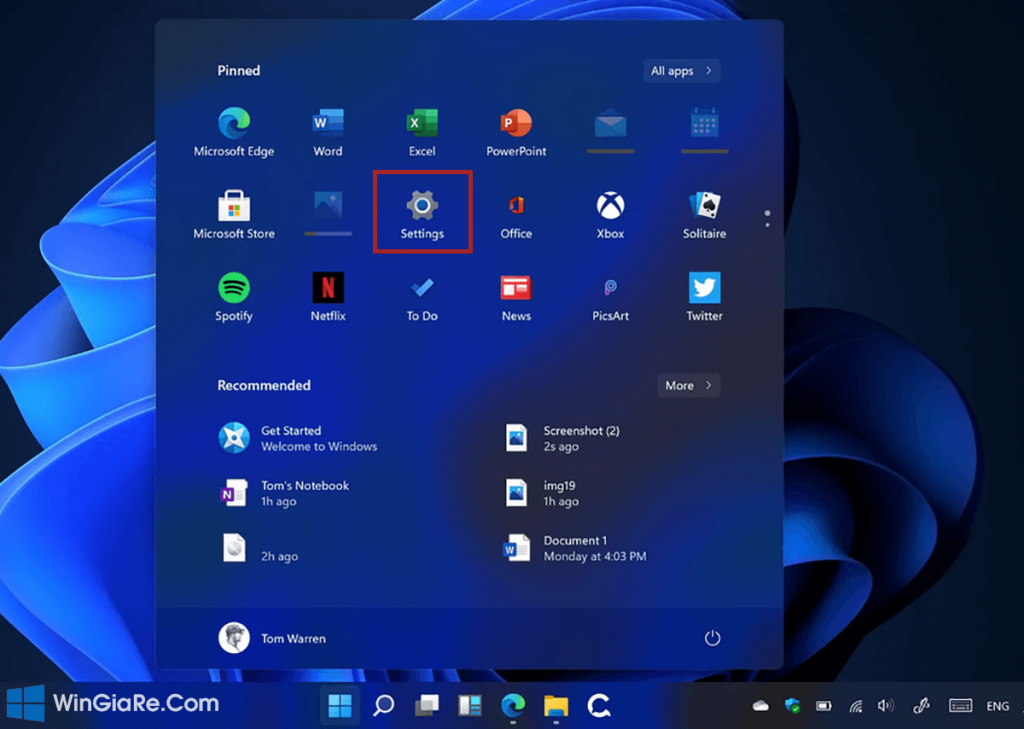
Bước 2: Trong giao diện của Settings, bạn hãy chọn Accessibility ở bên trái -> chọn tiếp mục Visual Effects ở bên phải.
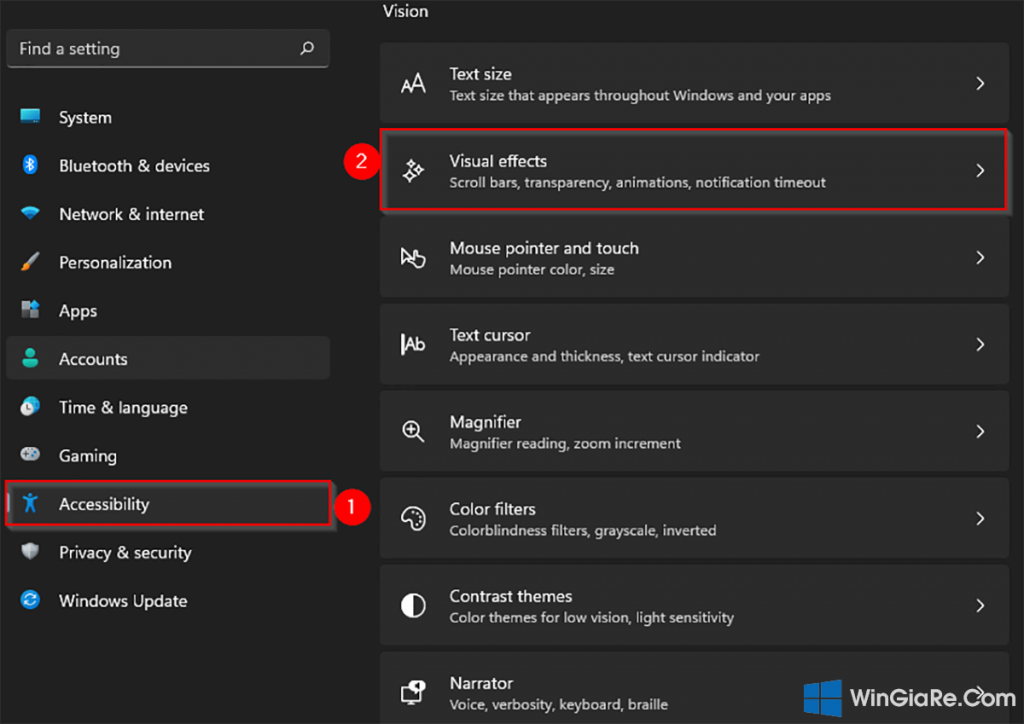
Bước 3: Menu của tùy chọn Visual Effects sẽ hiện lên màn hình, bạn chỉ cần chuyển Transparency Effects về trạng thái là xong.Off
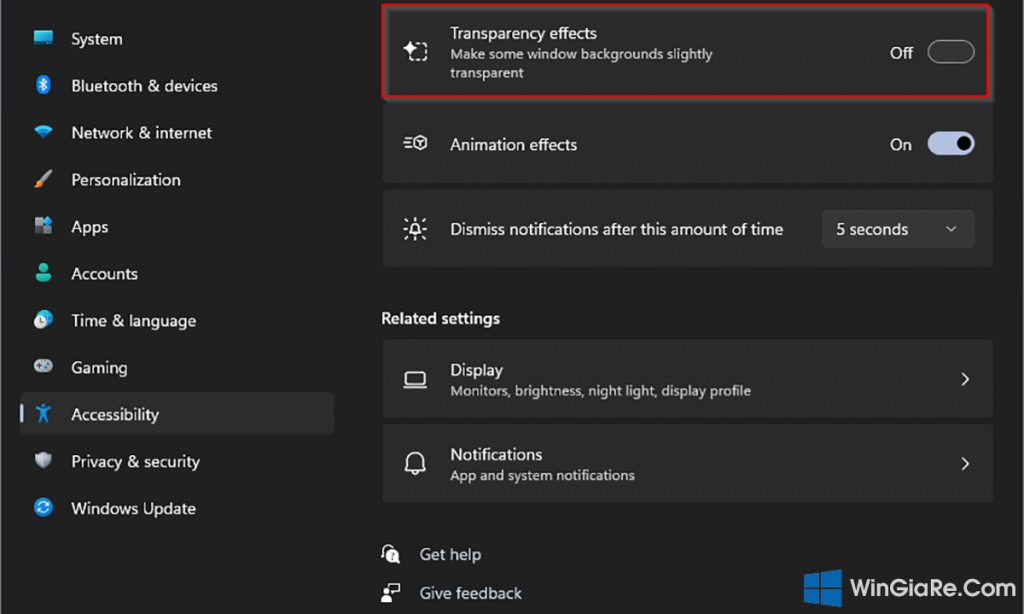
Bằng cách này, bạn có thể tắt hiệu ứng trong suốt trên Windows 11 và ngay lập tức giao diện máy tính của bạn sẽ được chuyển về kiểu mờ đục thường thấy. Các ứng dụng giờ đây sẽ được hiện thị rõ ràng và chắc chắn.
2 Cách bật hiệu ứng trong suốt trên Windows 11
Nếu bạn muốn kích hoạt lại hiệu ứng giao diện trong suốt trên Windows 11, hãy thao tác tương tự như trên tuy nhiên ở mục tùy chọn Transparency Effects, bạn chuyển Transparency Effects thành On là được.
 Tạm kết
Tạm kết
Transparency Effects – Tắt hiệu ứng trong suốt trên Windows 11 có thể đem lại cho bạn nhiều trải nghiệm mới thú vị bởi giao diện mới tương đối lạ mắt. Những thao tác thay đổi này sẽ được lưu và tự động áp dụng nên bạn hoàn toàn có thể yên tâm khi sử dụng. Hi vọng bài viết của Win Giá Rẻ đã giúp ích cho bạn. Chúc bạn thành công!
Bài viết cùng chủ đề:
-
3 cách đổi tên máy in trên máy tính Windows 11 chi tiết
-
3 cách gỡ ứng dụng McAfee hoặc Norton trên Windows 11 vĩnh viễn
-
So sánh tài khoản ChatGPT Plus và Copilot Pro: Nên mua gói nào?
-
Cách đổi thanh tìm kiếm từ Bing sang Google trên Microsoft Edge
-
Cách tắt Microsoft Update Office trên Mac
-
Chi tiết cách sao lưu và khôi phục tin nhắn Zalo trên PC!
-
Hướng dẫn cách ghi âm bài thuyết trình trên PowerPoint đơn giản!
-
7 công cụ AI Chat thay thế ChatGPT tốt nhất bạn nên chọn

 Từ khoá phổ biến
Từ khoá phổ biến

 Từ khoá phổ biến
Từ khoá phổ biến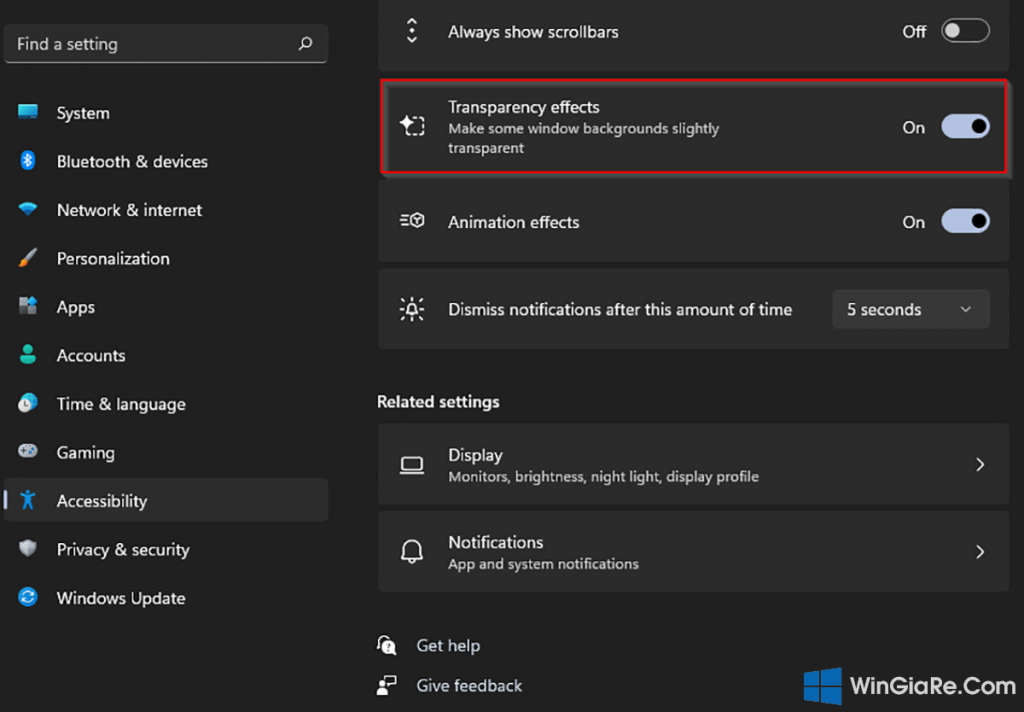 Tạm kết
Tạm kết






